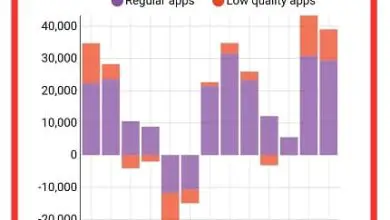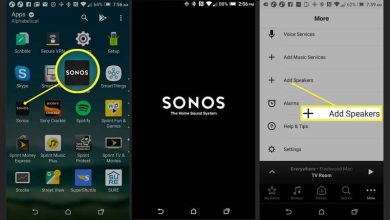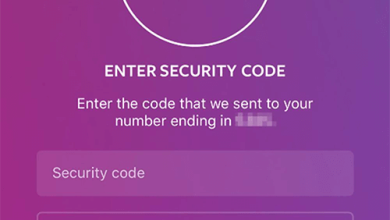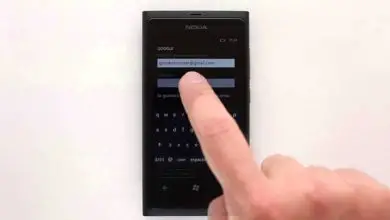Come modificare lo spazio riservato al cestino
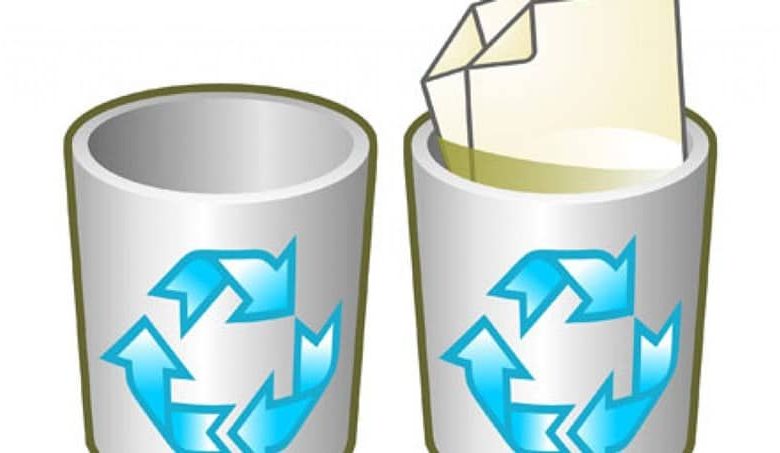
Lo spazio di archiviazione all’interno di un computer è un aspetto estremamente importante di esso. Al di là dell’ovvio fatto che se occupi troppo spazio, non ne avrai abbastanza per scaricare nuove cose su un computer; c’è il fatto che il computer rallenta anche a causa dell’uso di un programma che occupa gran parte della memoria, inoltre diventa meno affidabile man mano che lo riempi di file.
E, per poterlo controllare, ogni computer è dotato di uno strumento molto efficace: il cestino. Attraverso un cestino, puoi concederti il lusso di eliminare un gran numero di file. Tutti questi file sono inutilizzabili, come immagini o video che hai scaricato che non utilizzano o non verrà mai usata, può andare direttamente al cestino di riciclaggio.
E, in più, attraverso il cestino hai il lusso di poter ripristinare ciò che hai cancellato. Molte volte possiamo cancellare accidentalmente qualcosa, ma quando ciò accade possiamo andare nel cestino e ripristinarlo nella sua posizione originale. Allo stesso tempo, hai la possibilità di eliminare definitivamente i file dal cestino.
Fortunatamente, il sistema Windows di oggi è pensato per l’esperienza dell’utente e come rendere l’esperienza molto più semplice e confortevole.
Per questo anche il Cestino di Windows è diventato più comodo da usare, al punto da avere la possibilità di assegnargli uno spazio specifico sul nostro hard disk. Ecco perché è considerato importante che tu conosca la dimensione del cestino sul tuo pc.
Quindi, se tendi a lavorare con file molto grandi, o vuoi semplicemente gestire meglio il numero di file che possono o non possono finire lì, puoi facilmente modificare lo spazio riservato con il seguente tutorial.

Modifica dello spazio del cestino
Che tu sia in Windows 7, 8, 10 o un altro, il processo per modificare lo spazio riservato al cestino è lo stesso, e in effetti molto semplice. Inoltre, è completamente reversibile, quindi se vuoi cambiarlo hai sempre la libertà di farlo. Per fare ciò, devi seguire i seguenti passaggi:
- Innanzitutto, devi individuarti nell’icona del cestino. Di solito si trova sul desktop di sistema e, se non si ha molta conoscenza, avrà la forma di un piccolo cestino.
- Devi dirigere il cursore su questa icona e fare clic con il pulsante destro del mouse per visualizzare le diverse opzioni. Tra questi, vedrai l’opzione Proprietà. Cliccaci sopra.
- Successivamente, si aprirà una finestra in cui è possibile visualizzare diverse opzioni relative al cestino. Ma, per ora, dovresti assicurarti di allocare lo spazio sul disco rigido corretto nel caso in cui ne hai diversi sullo stesso computer.
- Ora sotto questo, vedrai un campo con più numeri. Questi numeri sono lo spazio assegnato al cestino in MB. Devi solo fare clic su di esso e modificarlo come meglio credi. Devi solo ricordare che ogni 1024 MB corrisponde a un GB. Fare clic su accetta una volta terminato.

Eliminazione diretta dei file
All’interno delle stesse opzioni che abbiamo illustrato in precedenza, è possibile attivare un’opzione in cui ogni volta che si desidera eliminare un file dal sistema, questo non va nel cestino, ma viene eliminato definitivamente.
Se questo è qualcosa che ti avvantaggia in qualche modo, devi solo tornare alle Proprietà del Cestino e andare all’opzione che dice » Non spostare i file nel Cestino. Rimuovi direttamente i file al momento dell’eliminazione «.
Su questa opzione, devi solo fare clic sulla casella accanto ad essa per attivarla e il gioco è fatto. Non c’è bisogno di preoccuparsi di più per il riciclaggio dei rifiuti e i file che ci sono.